分类
有很多伙伴觉得win7系统中快捷方式的小箭头看着不是舒服, 特别是有一些伙伴有强迫症,那我们应该怎么去除掉win7的小箭头呢?其实方法很简单,通过修改注册表就可以去除win7图标小箭头,接下来就让小编来教大家win7去掉快捷方式小箭头的方法吧。
具体操作步骤如下:
1、 在电脑桌面空白处单击鼠标右键,点击“新建”后点击“文本文档”;
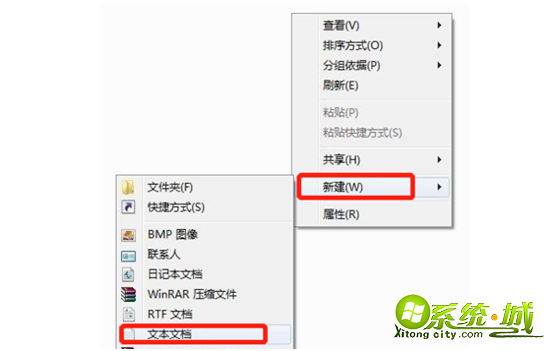
2、把下方的代码复制到新建的文本文档中;
reg add "HKEY_LOCAL_MACHINE\SOFTWARE\Microsoft\Windows\CurrentVersion\Explorer\Shell Icons" /v 29 /d "%systemroot%\system32\imageres.dll,196" /t reg_sz /f
taskkill /f /im explorer.exe
attrib -s -r -h "%userprofile%\AppData\Local\iconcache.db"
del "%userprofile%\AppData\Local\iconcache.db" /f /q
start explorer
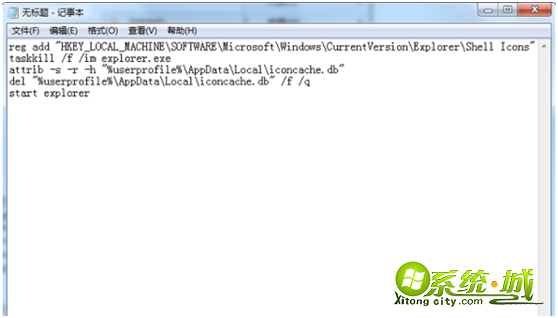
3、把文档保存在桌面,同时把“文件名(N)”改为“.bat”格式,把“保存类型(T)”设置为“所有文件”点击“保存”;
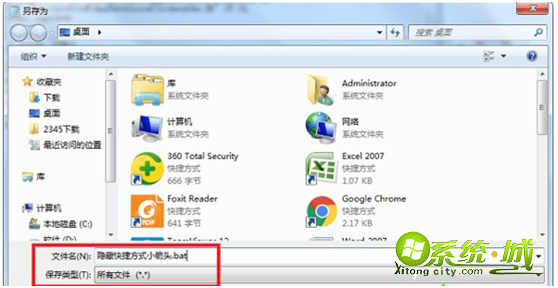
4、在桌面双击刚刚保存的“bat”文件就可以去掉小箭头了。

以上就是win7怎么去掉快捷方式小箭头的方法了,是不是特别简单呢?希望上面的操作有帮到需要在win7系统上去除小箭头的伙伴们。
热门教程
网友评论